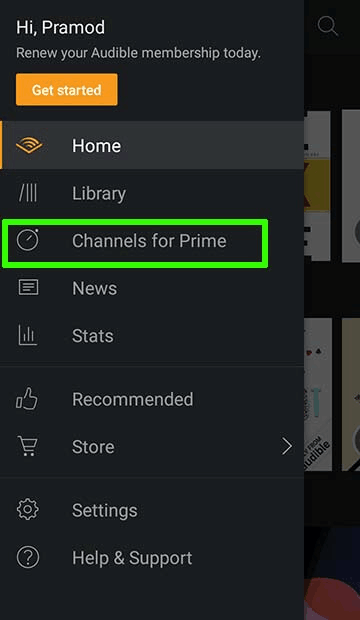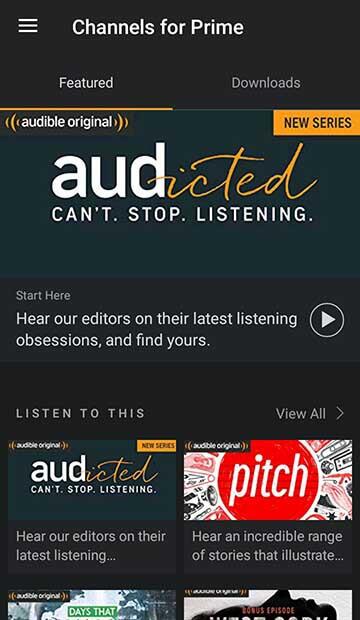Amazon PrimeでAudibleオーディオブックにアクセスしたいですか? AmazonはPrime会員の読書嗜好に合わせて数多くの電子書籍を厳選しており、Prime会員は無料で回数無制限で読むことができます。 音声コンテンツには、音楽、無料の電子ブック、オーディオブックが含まれます。
Amazon Prime会員なら、50冊以上のオーディオブックを無料で借りることができます。 借りたコンテンツは、Kindle電子書籍リーダー、Fireタブレット、Kindle読書ソフトで読むことができます。 では、Amazon Primeで無料のAudibleオーディオブックにアクセスするにはどうすればよいでしょうか? この目標を達成する方法を次に示します。
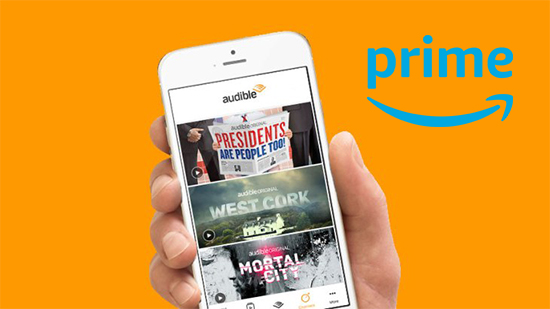
第1部分 Amazon Prime でオーディオブックを聴く — 公式の方法
Amazon Primeのメンバーとして、50を超えるオーディオブックのローテーショングループからストリーミングできます。 Audibleオーディオサービスに年間99ドル支払う必要があります。 Amazonは、シームレスに読んだり聞いたりできるWispersyncサービスを提供しています。
以下は、Amazon Primeで無料のAudibleブックを入手する公式の方法です。
KindleでAudibleオーディオブックを入手する
1. Kindleを開きます。 お好みのオーディオブックを検索してください。
2. PrimeロゴとWispersyncオプションのある電子書籍を選択します。
3. メンバーシップを使用してオーディオブックを借りることを選択します。 「無料で聞く」ボタンを押してください。 その後、オーディオブックを無料で借りることができます。 BluetoothヘッドセットまたはKindleオーディオアダプターを使用して聞くことができます。
Audible ChannelからAudibleオーディオブックを聴く
Kindle Fireシリーズのタブレットを所有している場合は、別のアプローチを取る必要があります。
1. デバイスでAudibleアプリを起動します。
2. メニューの「プライムのチャンネル」を押します。 コンテンツ一覧をご覧いただけます。
3. 必要なチャンネルを見つけます。 それを開く。 次に、「再生」アイコンをタップして、オーディオブックをオンラインで聴くことができます。
第2部分 Amazon Primeでオーディオブックをダウンロード — 最良の方法
上で示したように、Amazon Primeでオーディオブックにアクセスできます。 ただし、Kindleアプリ内でしか聞くことができません。 したがって、他のアプリでそれらを取得したい場合は、非常に不便です。 この点で、効果的なツールであるAudFree Audio Converterをお勧めします。 これは、Audibleブックの形式 (AA/AAX) をMP3、FLAC、M4A、AAC、WAV、M4Bに変換することを目的としています。
なぜ形式を変換する必要があるのですか? Audible AA/AAXファイルはエンコードされているため、他のアプリと互換性がありません。 幸いなことに、AudFree Audio Converterを使用すると、他のアプリでオフラインで再生できるロスレスのオーディオブックファイルを取得できます。 さらに、ID3タグとこぼれたオーディオファイルを好きなように小さなセグメントに編集できます。
お気に入りのプレーヤーで再生するためのAmazon Primeオーディオブックのダウンロードに関する詳細なガイドを提供します。
- ステップ 1AudibleオーディオブックファイルをAudFreeにロードする

- まず、AudibleオーディオブックとAudFree Audio Converterをコンピュータにダウンロードします。 AudFreeツールを起動します。 次に、変換したいオーディオブックをウィンドウにドラッグします。 または、左のボタンをタップしてインターフェイスに追加することもできます。
- ステップ 2出力パラメータの設定

- 形式を変換する前に、出力形式と、コーデック、チャネル、サンプルレート、ビットレートなどのパラメータをカスタマイズする必要があります。 マウスを右上にドロップすると、出力フォルダーをリセットして、アーティスト/アルバムごとに出力トラックをアーカイブするかどうかを確認できます。 アップロードするAudibleトラックをタップします。 その右側にある [編集] アイコンをクリックします。 Audibleファイルをこぼして、タイトル、アルバム、アーティスト、作曲者などの情報を編集できます。
- ステップ 3AudibleオーディオブックのAmazon Primeファイルを変換する

- 「変換」ボタンをクリックします。 その後、変換が開始されます。 すべてのファイルがバッチで変換されます。 コーヒータイム内に、ロスレスオーディオブックのAmazonプライムファイルが出力フォルダーに取得されます。 最後に、どのプレーヤーでもオフラインでプレイできるようになりました。
- ヒント:AudFreeソフトウェアの無料試用版では、変換された各Audibleトラックの3分の1しか取得できません。 ファイルを完全に転送するには、AudFree Audio Converterを購入することをお勧めします。
第3部分 概要
上記のすべての方法で、Amazon Primeで簡単にAudibleオーディオブックにアクセスできます。 あなたに合ったものを選ぶことができます。 しかし、AudFreeオーディオコンバーターを使用すれば、年会費なしでロスレスのAudibleブックが得られることは間違いありません。 その結果、オーディオブックをお気に入りのアプリに永久に保存して、オフラインで再生することができます。
2022年09月07日 6:00 PM
投稿者:Ivan Scott - オーディオブック